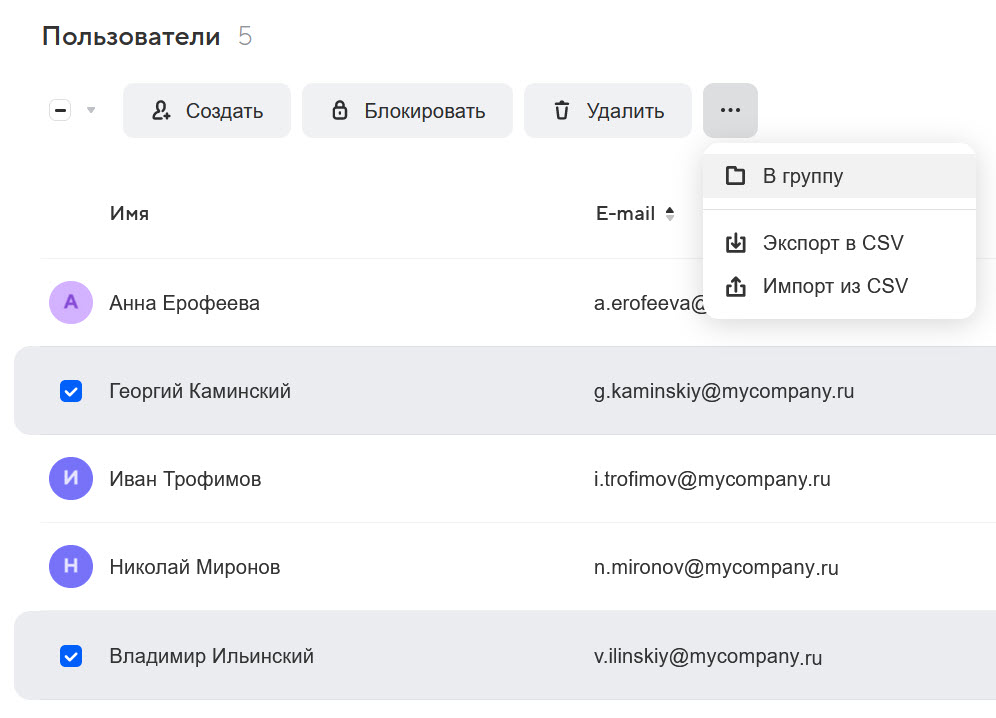Группы рассылок
Группы рассылок — это инструмент для командной переписки: письма, отправленные на адрес группы, будут приходить всем пользователям, которые в ней состоят. В этом разделе вы можете управлять группами: создавать общие адреса и добавлять пользователей своего домена в группы рассылок.
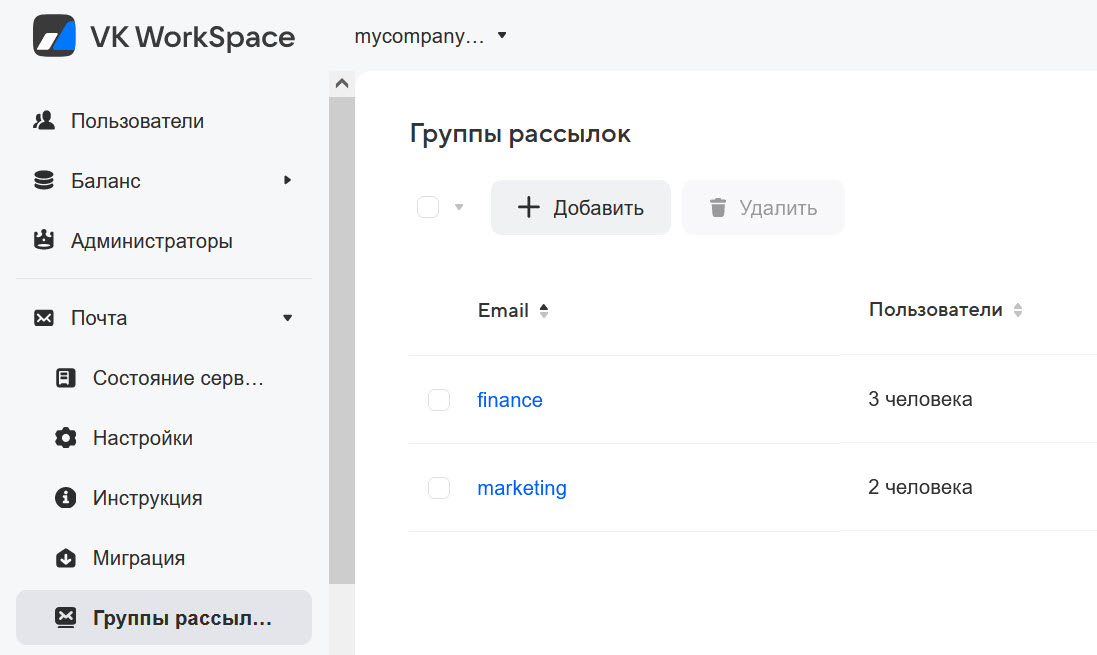
Создать группу рассылок
- Перейдите в раздел «Почта» → «Группы рассылок».
- Нажмите на кнопку «Добавить».
- Заполните форму.
- Нажмите «Сохранить».
| Имя группы, слово на латинице, обозначающее краткую суть группы: finance, marketing и так далее. Это слово будет стоять в адресе рассылки перед доменом: например, [email protected]. | |
|
|
Установите галочку, и на адрес не смогут написать с почтовых ящиков, которые не входят в группу. |
|
|
Установите галочку и задайте префикс, если необходимо. В начале темы письма будет стоять указанная фраза. Так пользователям будет удобнее искать письма, адресованные группе, или фильтровать их. |

Добавить пользователей в группу рассылок
В разделе «Пользователи»
- Перейдите в раздел «Пользователи».
- Отметьте нужных пользователей, наведя курсор на аватар.
- Нажмите
 и выберите «В группу».
и выберите «В группу». - Установите галочки на нужных группах.
- Нажмите «Изменить группы».
В разделе «Группы рассылок»
- Перейдите в раздел «Почта» → «Группы рассылок».
- В строке нужной группы нажмите значок редактирования
 .
. - В блоке «Участники», в поле для поиска («Добавить пользователя»), начните вводить логин пользователя. По мере ввода имени в выпадающем списке будут возникать адреса-совпадения. При клике по нужному пользователю он будет автоматически добавлен в группу.
- Добавьте других пользователей, если требуется.
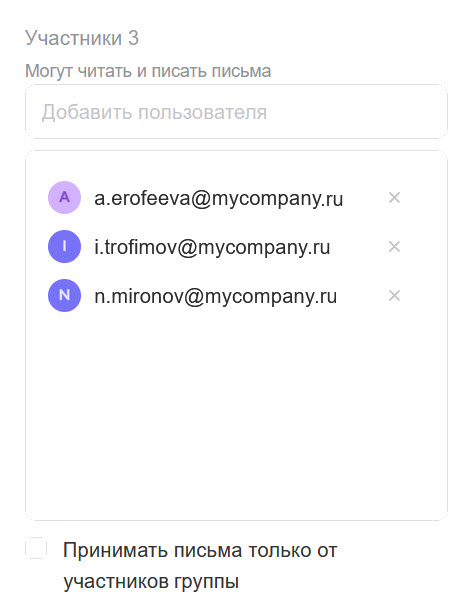
Удалить пользователя из группы рассылок
- Перейдите в раздел «Почта» → «Группы рассылок».
- Нажмите на название группы. Справа откроется панель с информацией по группе.
- Наведите курсор на нужного пользователя и нажмите значок удаления.

Настроить группу рассылок
- Перейдите в раздел «Почта» → «Группы рассылок».
- В строке нужной группы нажмите на значок редактирования
 .
. - Установите нужные галочки:
| Принимать письма только от участников группы | На адрес рассылки нельзя будет написать с почтового ящика, не находящегося на вашем домене. |
|
|
|
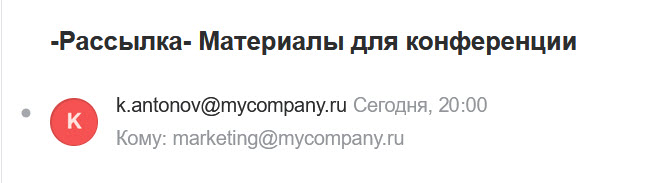
Префикс группы в письме
Was this information helpful?